

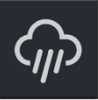
| 以下內容為程序代碼: 特技濾鏡解例 使用Camera View進行鏡頭變換 1 當用戶需要使用Camera View生成鏡頭變換效果時,可以打開添加濾鏡的對話框,並將Camera View選項加入。在控製麵板用戶可設定鏡頭變換的具體方式。  2 通過對話框左側一欄的屬性設定用戶可以指定素材的水平翻轉、豎直翻轉和滾動翻轉;攝像機鏡頭的焦距長度、與素材畫麵距離和視野的放縮。用設定來控製素材畫麵的具體運動形式。 3 在該對話框左下角的色彩設定區中,可以指定素材發生變換時空白背景的顏色。一種方法是單擊Color設置框選擇拾色器中的顏色;另一種方法如圖所示,用鼠標指針在右側的圖像框中直接取色。 4 用戶將各種參數同時設以不同的數值,可以使素材畫麵發生多種變化組合。各種參數配合產生的變換效果的關鍵幀畫麵可以直接通過對話框右上方的示例區進行預覽。 5 設置好各項參數後。接下來用戶不僅可以在關鍵幀設置區中設定特技效果的起止時間,還可以在被選中的灰色範圍內設定多個關鍵點。控製素材畫麵進行多段的變換。  6 雖然用戶可以在Camera View的特性設置對話框中直接預覽到變換效果的關鍵幀畫麵。但如果要了解素材應用該特技後產生的動態效果是否令人滿意,還需在影片合成後在顯示窗中預演該素材。 7 在以後的影片加工過程中用戶還可以隨時對該素材上Camera View濾鏡的各控製點進行設置和刪除。知識點:CameraView直譯為中文就是"鏡頭視點"的意思。這種特技濾鏡所產生的效果正是模仿攝像機鏡頭的角度、位置以及焦距的變化,使視頻素材畫麵發生多姿多彩的變化。當用戶將Camera View濾鏡應用於素材時,係統假設該素材位於一個透明球體的表麵,而攝像機的鏡頭則位於這個球體的中心。通過調整攝像機鏡頭的具體位置,可以使素材的畫麵在球體上發生變形。通過在素材播放的時間線上設置幾個關鍵點的屬性,可以製作出各種各樣的攝像機運動效果。用戶可以對應用到當前素材中的特技效果進行具體的設定。針對素材運動的設定項目有:素材畫麵的水平翻轉、素材畫麵的豎直翻轉、素材畫麵的滾動翻轉,用戶可以通過對這些翻轉的設定來控製素材畫麵的運動方式;針對攝像機鏡頭的設定項目有:攝像機鏡頭的焦距長度、攝像機鏡頭與素材畫麵的距離、攝像機鏡頭視野的放縮,這些項目的設定與畫麵運動相配合,可以生成豐富的畫麵變換。 |